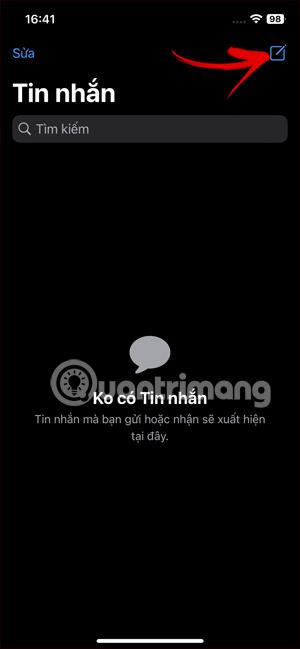Η εφαρμογή iPhone Messages διαθέτει ένα κατάστημα αυτοκόλλητων που μπορείτε να επιλέξετε να το κατεβάσετε σύμφωνα με τις προτιμήσεις σας, εκτός από τα αυτοκόλλητα που δημιουργείτε μόνοι σας στο iPhone Messages . Τα θέματα των αυτοκόλλητων είναι ταξινομημένα με τη σειρά που τα κατεβάζετε, αλλά μπορούμε να αναδιατάξουμε αυτήν τη σειρά ώστε να ταιριάζει στις ανάγκες χρήσης σας όταν στέλνετε αυτοκόλλητα στο Messages στο iPhone. Το παρακάτω άρθρο θα σας καθοδηγήσει στη διαχείριση των αυτοκόλλητων στα μηνύματα του iPhone.
Πώς να διαχειριστείτε τα αυτοκόλλητα στο iPhone Messages
Βήμα 1:
Ανοίξτε την εφαρμογή Messages στο iPhone σας και, στη συνέχεια, κάντε κλικ στο εικονίδιο συν στη δεξιά γωνία για να δημιουργήσετε ένα νέο μήνυμα. Στη συνέχεια, στη διεπαφή ανταλλαγής μηνυμάτων, κάντε κλικ στο εικονίδιο συν .
Τώρα κάντε κλικ στο Αυτοκόλλητα για να ανοίξετε το αυτοκόλλητο στο μήνυμα.



Βήμα 2:
Για να εμφανίσετε τη διεπαφή των υπαρχόντων αυτοκόλλητων στο μήνυμα, κάντε κύλιση προς τα κάτω στο κάτω μέρος της λίστας και επιλέξτε Επεξεργασία .

Βήμα 3:
Λίστα με αυτοκόλλητα διαθέσιμα σε μηνύματα στο iPhone, ώστε να μπορείτε να αναδιατάξετε τη σειρά όπως θέλετε ή να διαγράψετε τυχόν αυτοκόλλητα που δεν θέλετε να χρησιμοποιήσετε. Για να αλλάξετε τη σειρά , πατήστε και κρατήστε πατημένο το εικονίδιο με τις 3 παύλες σε αυτό το αυτοκόλλητο και, στη συνέχεια, μετακινήστε το αυτοκόλλητο στην επιθυμητή θέση .

Βήμα 4:
Εάν θέλετε να διαγράψετε οποιοδήποτε αυτοκόλλητο σε αυτήν τη λίστα, απλώς σύρετε από τα δεξιά προς τα αριστερά και κάντε κλικ στο Διαγραφή για να διαγράψετε αυτό το αυτοκόλλητο. Τέλος, κάντε κλικ στο Done στη δεξιά γωνία για να αποθηκεύσετε τις νέες αλλαγές.

Έτσι, η σειρά των αυτοκόλλητων που εμφανίζονται στα μηνύματα στο iPhone έχει αλλάξει σύμφωνα με τις προτιμήσεις σας. Τέλος, επιλέξτε το αυτοκόλλητο που θέλετε να χρησιμοποιήσετε για να στείλετε στο μήνυμα ως συνήθως.
Εκμάθηση βίντεο για τη διαχείριση αυτοκόλλητων στο iPhone Messages